1. 우분투 데스크톱 설치
우분투 14.04(현재 기준 최신 버전)을 http://www.ubuntu.com/download/desktop 에서 내려받는다.
wubi를 통해 설치하면 된다는 얘기가 있었으나, 시도해본 결과 permission denied 오류와 함께 계속 실패.
대책으로 제시 된 방법들을 3~4가지 사용 해 봤으나 실패! 실패!
결국 usb 시동디스크를 만들어서 설치했다. (http://www.ubuntu.com/download/desktop/create-a-usb-stick-on-windows)
기초 패키지(?)는 https://github.com/gyuha/settings 이곳에서 간단하게 모듬 설치 할 수 있다.
2. 드라이버 설치
참고자료 : http://blog.daum.net/bagjunggyu/66
그래픽카드 드라이버를 설치한다. (그래픽 드라이버만 안잡혔었다)
Geforce가 달려있으니 NVIDIA 위주로 적는다.
http://www.nvidia.co.kr/Download/index.aspx?lang=kr 이곳에 가서 모델에 맞는 드라이버를 받는다.
내려받은 드라이버를 /tmp 디렉토리로 이동한다.
우분투를 한글로 설치 한 경우 가상 터미널에서 [/home/user/다운로드] 경로로 이동할 수 없기 때문이다.
이후에는 위에 적은 http://blog.daum.net/bagjunggyu/66 포스팅을 참고하여 드라이버를 설치한다.
3. 3rd party 프로그램들 설치
1) 여러 유용한 프로그램들이 묶여있으니 일단 설치하고 본다.
2) 벼루 한글 입력기
$ sudo apt-get install uim uim-byoeru -y 또는 우분투 소프트웨어 센터에서 uim으로 검색.
iBus 입력기는 오류가 많고, nabi 입력기는 띄어쓰기 버그가 있다.
결국 벼루 입력기를 선택했는데, 모든것이 좋지만 한/영키가 먹히지 않아 shift+space 조합으로 한/영 전환을 해야 한다. (습관되면 괜찮은듯)
-> 실행패널에서 uim을 검색하면 "입력기"가 나온다. 실행해서 한/영키를 추가 해 주고 재시작 한다.
전체적인 키 설정 1 -> [전체] 켜기
전체적인 키 설정 1 -> [전체] 끄기
벼루 키 설정 1 -> [벼루] 한글모드로
벼루 키 설정 1 -> [벼루] 영문모드로
4) 와인, playonlinux
$ sudo apt-get install wine playonlinux
http://igxactly-kr.blogspot.kr/2014/04/ubuntu-1404-pc-wine.html 이곳을 참고하여 카카오톡 PC버전을 사용할 수 있다.
5) Tweak 설치
synaptic 패키지 관리자, dconf, compiz(컴피즈) 설정 관리자, ubuntu tweak, unity tweak 등 필요한 트윅을 설치한다.
우분투 tweak
$ sudo add-apt-repository ppa:tualatrix/ppa
$ sudo apt-get update
$ sudo apt-get install ubuntu-tweak
출처 : http://deviantcj.tistory.com/192
6) Mac OSX 테마를 설치하고 싶은 경우 아래 페이지로 가서 시키는대로 한다.
http://www.noobslab.com/2014/04/macbuntu-1404-pack-is-released.html
6-1) Cairo-dock
6번 항목의 하단에 보이는 Mac OSX 스타일 Dock을 사용할수 있게 해준다.
우분투 소프트웨어 센터를 통해 설치하거나, 터미널의 경우 아래 커맨드를 통해 설치한다.
sudo add-apt-repository ppa:cairo-dock-team/ppa sudo apt-get update sudo apt-get install cairo-dock cairo-dock-plug-ins출처 : http://askubuntu.com/questions/160769/stack-docklet-in-ubuntu-12-04-unity
7) 추가 프로그램들
Xpad - 데스크탑 포스트잇.
-> KNotes로 갈아탐. 상단 타이틀바가 따로 없고, Global hotkey를 지원해서 좋다.
Shutter - 스크린 캡쳐 프로그램으로, 단축키 설정에 따라 Mac OS의 캡쳐처럼 사용할 수 있다.
VLC Player - OS를 넘나드는 오픈소스 비디오 재생기.
Google Chrome - 이제는 없어선 안될 구글의 웹브라우저.
Transmission torrent client(Transmission Remote) - 토렌트 클라이언트.
GPart Partition Editor - 멀티부팅으로 사용할 때 용량이 부족하다면 꼭 필요한 프로그램.
8) 개발용 툴들
PhpStorm - IntelliJ의 PHP버전(유료)
eclipse - 말이 필요없는 대표 IDE
Terminator - 한 창에서 여러 터미널을 표시해주는 프로그램
PAC Manager - Terminator 보다 좀 더 다양한 기능을 제공 해 준다.
http://sourceforge.net/projects/pacmanager/
FileZilla - 윈도우에서도 사랑받는 FTP Client
emma - MySQL(또는 MariaDB)용 클라이언트. 윈도우의 HeidiSQL과 UI가 비슷하므로, MySQL Workbench가 부담
스러운 경우 사용하면 좋을 것 같다.
mysql client는 확실히 이게 좋다.
SQLite browser - 윈도우용과 같은 UI가 제공되는 SQLite 탐색기이다.
PCManFM - Nautilus를 대신하는 파일 관리자. 듀얼보기(F3)를 제공 해 편리하다.
다만 PCManFM을 기본 탐색기로 사용하려면 아래와 같은 과정이 필요하다.
출처 : http://askubuntu.com/questions/84929/how-to-set-up-dolphin-as-default-file-manager
윈도우에 tortoise가 있다면 리눅스에는 rabbit이 있다!
svn과 git를 지원한다. (방금 확인 해 보니 nemo용 rabbitvcs 애드온이 민트 17.1으로 업그레이드 한 후 동작을 안하고 있다.. 제길..)
시행 착오를 줄이기 위해 개인적인 용도로 쓰는 포스팅이므로, 이 외의 부분은 필요한대로 자유롭게 사용하면 되겠다.
'내가 자꾸 까먹어서 쓰는 개발 이야기 > Linux Server' 카테고리의 다른 글
| [LinuxMint] 멀티 부팅 상태일 때 부팅 순서 바꾸기 (0) | 2014.12.09 |
|---|---|
| [Ubuntu Desktop] Nautilus에서 RabbitVCS의 콘텍스트메뉴가 동작하지 않는 경우 (0) | 2014.09.22 |
| [OpenWRT] openwrt 시작프로그램(?) 설정하기 (0) | 2014.02.10 |
| [펌] ssh 접속 유지 (0) | 2013.11.25 |
| [Ubuntu] 우분투에서 svn 클라이언트 업그레이드 하기 (0) | 2013.04.24 |


































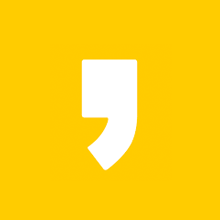

최근댓글